怎么给文件夹加密。这个问题我自己之前也想过,在网上的帖子里也刷到过这样的问题。我想有很多人和我一样想知道怎么给文件夹加密。于是大大就花了些时间来钻研它,最后功夫不负有心人,终于被我琢磨出来了。那么今天大大就来跟你们分享给文件夹加密的方法。
在这里的各位小伙伴们,肯定都有自己锁在箱子里珍藏的物品。例如一些明星海报、小饰品、朋友送的礼物等。而电脑文件也是一样的,当我们有些文件不想被别人看到的时候,我们就会给给文件夹加密。那么,今天小编就来告诉你们怎么给文件夹加密。
首先呢,我们先找到需要加密的文件,然后鼠标右键点击打开“属性”,打开之后勾选隐藏
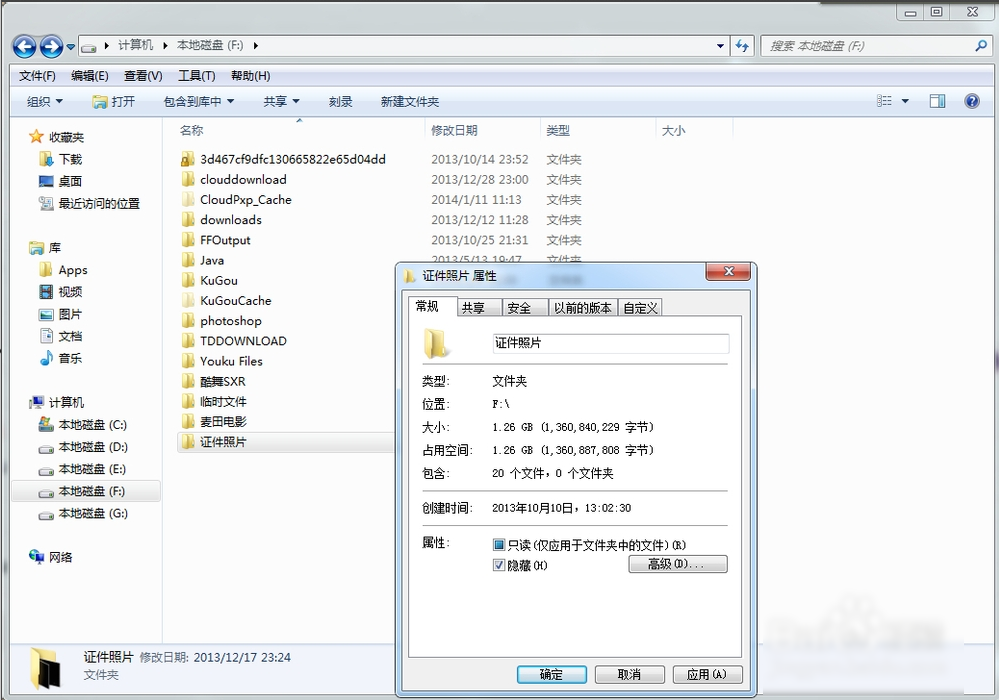
文件夹加密图解详情-1
再点击“将更改应用于此文件夹、子文件夹和文件”,再点确定。然后你就会发现文件已经被隐藏了

文件夹图解详情-2
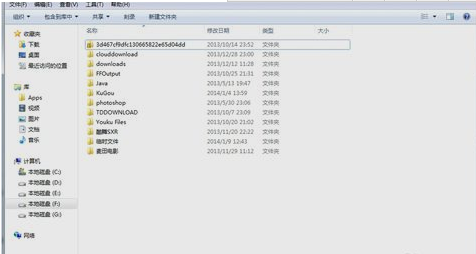
怎么给文件夹加密图解详情-3
但是既然能隐藏,那就肯定能取消隐藏的。当你想取消隐藏的时候,你就点“工具”,在点开“文件夹选项”
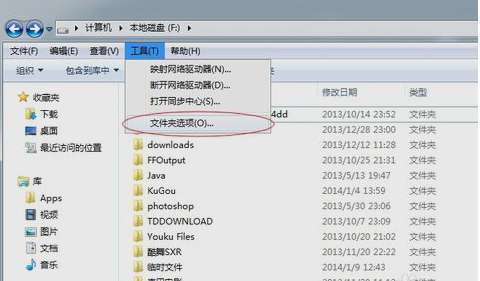
文件夹加密图解详情-4
然后进去之后,点击“查看”,再勾选“显示隐藏文件、文件、驱动器”就可以啦~!
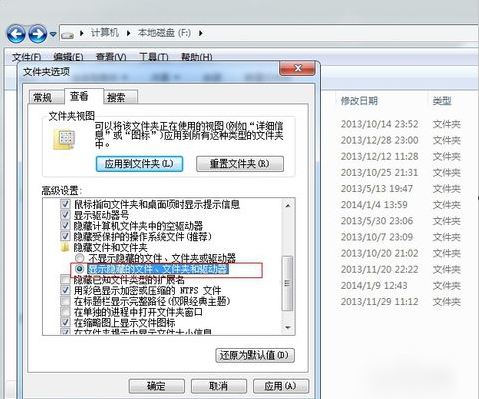
怎么给文件夹加密图解详情-5
以上就是小编告诉你们的方法啦~~你们现在会了吗?~

怎么给文件夹加密图解详情-6

怎么给文件夹加密。这个问题我自己之前也想过,在网上的帖子里也刷到过这样的问题。我想有很多人和我一样想知道怎么给文件夹加密。于是大大就花了些时间来钻研它,最后功夫不负有心人,终于被我琢磨出来了。那么今天大大就来跟你们分享给文件夹加密的方法。
在这里的各位小伙伴们,肯定都有自己锁在箱子里珍藏的物品。例如一些明星海报、小饰品、朋友送的礼物等。而电脑文件也是一样的,当我们有些文件不想被别人看到的时候,我们就会给给文件夹加密。那么,今天小编就来告诉你们怎么给文件夹加密。
首先呢,我们先找到需要加密的文件,然后鼠标右键点击打开“属性”,打开之后勾选隐藏
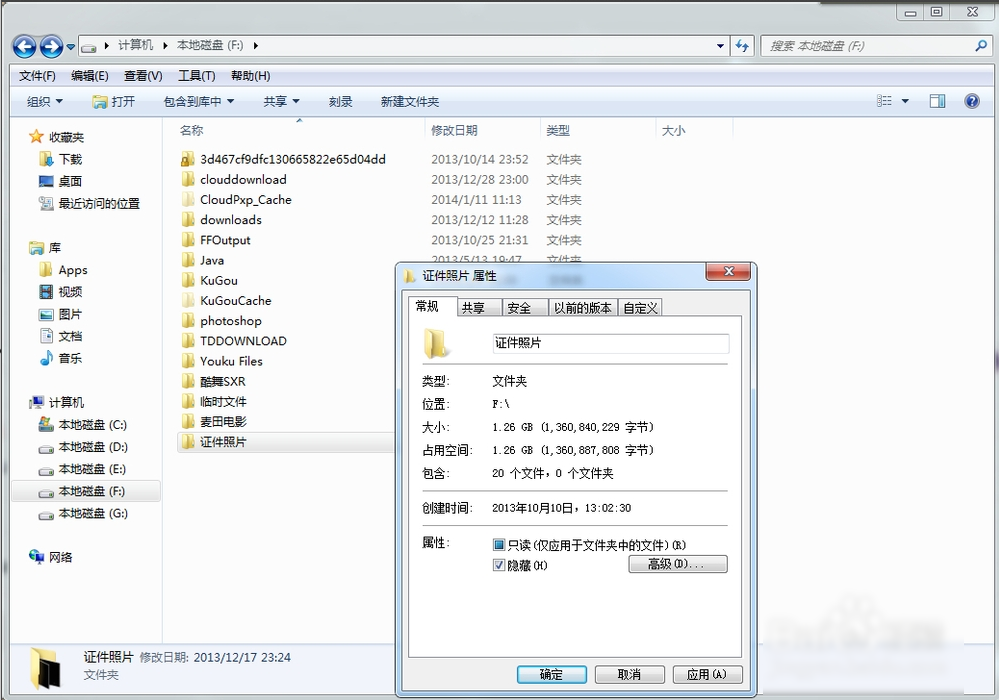
文件夹加密图解详情-1
再点击“将更改应用于此文件夹、子文件夹和文件”,再点确定。然后你就会发现文件已经被隐藏了

文件夹图解详情-2
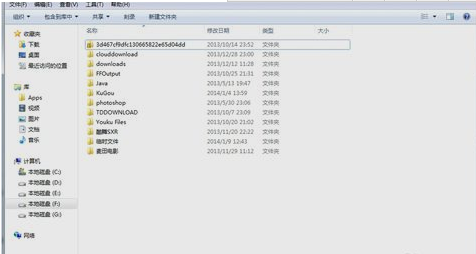
怎么给文件夹加密图解详情-3
但是既然能隐藏,那就肯定能取消隐藏的。当你想取消隐藏的时候,你就点“工具”,在点开“文件夹选项”
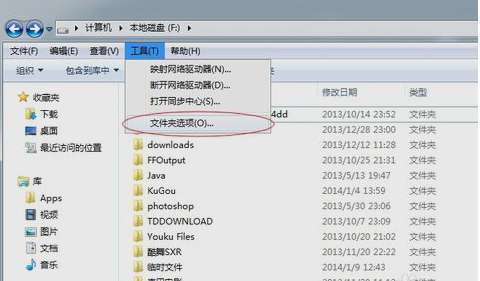
文件夹加密图解详情-4
然后进去之后,点击“查看”,再勾选“显示隐藏文件、文件、驱动器”就可以啦~!
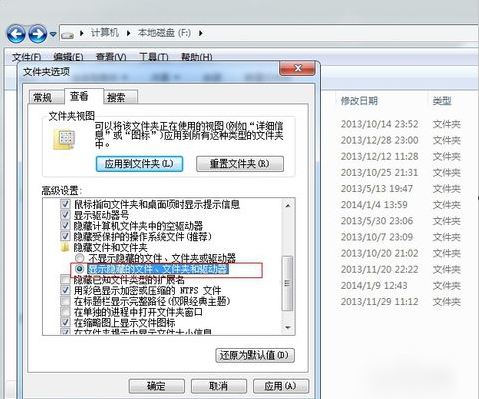
怎么给文件夹加密图解详情-5
以上就是小编告诉你们的方法啦~~你们现在会了吗?~

怎么给文件夹加密图解详情-6
















